Cara mengemas kini PHP di WordPress
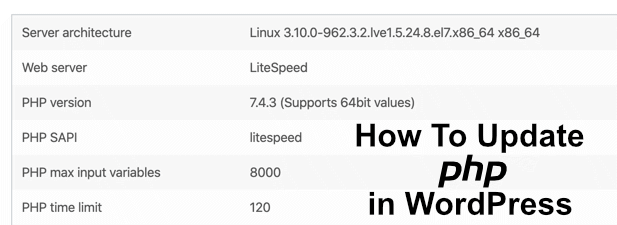
- 2106
- 70
- Dana Hammes
WordPress dibina di sekitar bahasa skrip php, jadi cukup penting untuk mempunyai versi terkini yang dipasang di pelayan web anda. Sangat mudah untuk mengekalkan WordPress terkini, tetapi teknologi teras (seperti PHP) tidak selalu selari dengan versi WordPress anda yang dipasang.
Ini terutama berlaku untuk pelayan web DIY yang anda telah buat sendiri. Sekiranya pelayan menganjurkan laman web anda tidak dikemas kini, PHP tidak mungkin sama ada, yang boleh meninggalkan laman web anda yang terdedah kepada eksploitasi atau ciri yang rosak. Ini bermakna anda perlu mengemas kini PHP untuk memastikan perkara-perkara berjalan di sini bagaimana untuk mengemas kini PHP di WordPress.
Isi kandungan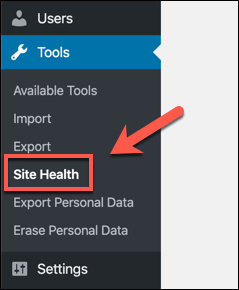
- Sekiranya versi PHP WordPress anda sudah lapuk, ini akan disenaraikan sebagai cadangan dalam Status tab.
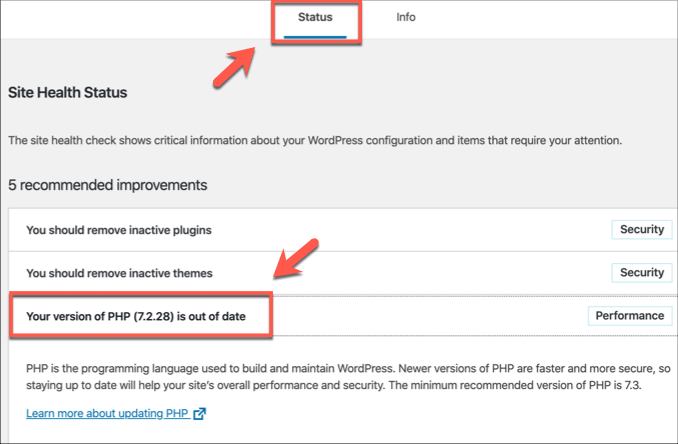
- Untuk memeriksa versi PHP semasa, tekan Maklumat > Pelayan dan periksa versi yang disenaraikan di bawah Versi PHP kategori.
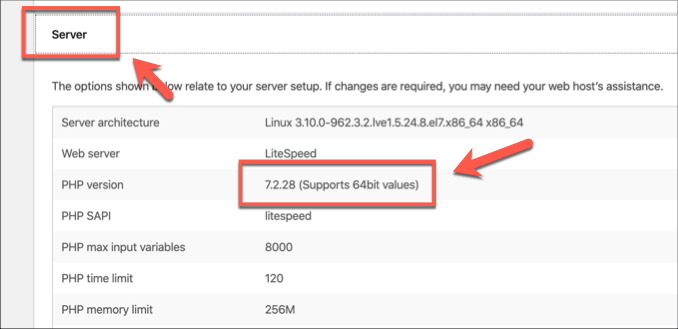
Anda juga boleh menyemak versi PHP anda menggunakan plugin pihak ketiga seperti Pemeriksa Keserasian PHP. Sekiranya versi PHP anda sudah lapuk, anda perlu bergerak untuk menaik tarafnya secepat mungkin.
Sandarkan laman web anda & bersiap untuk menaik taraf
Mengemas kini komponen teras seperti PHP boleh memecahkan laman web anda. Sebelum anda tergesa -gesa untuk mengemas kini PHP di WordPress, perkara terbaik yang perlu dilakukan ialah membuat sandaran laman WordPress anda dan bersiaplah untuk menaik tarafnya terlebih dahulu.
Anda harus bermula dengan membuat salinan pangkalan data MySQL anda dan membuat salinan fizikal fail WordPress anda. Banyak penyedia hosting WordPress akan menawarkan perkhidmatan sandaran terbina dalam yang anda boleh mengambil kesempatan, jadi pastikan untuk memeriksa dengan hos web anda jika ini berlaku.
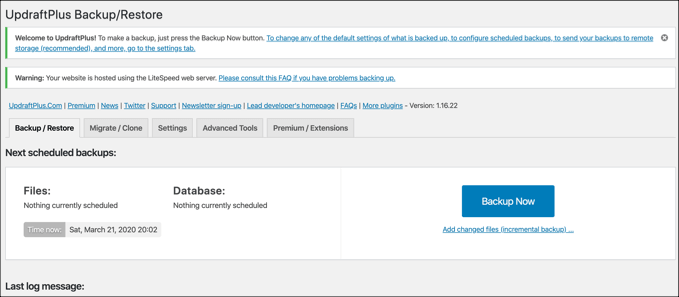
Untuk pelayan DIY, anda perlu menyokongnya secara manual. Sekiranya anda takut memukul terminal, gunakan plugin seperti updraftplus untuk membuat sandaran tetap pemasangan WordPress anda secara automatik. UpdraftPlus boleh menyimpan sandaran anda dari pelayan anda, memanfaatkan perkhidmatan penyimpanan awan seperti Google atau Microsoft Azure.
Sekiranya laman WordPress anda disandarkan, maka anda bersedia untuk mengambil risiko dan mula mengemas kini php di WordPress.
Menukar Versi PHP di WordPress menggunakan cPanel
Banyak perkhidmatan hosting web menggunakan sistem panel kawalan hosting web canel untuk membolehkan anda mengawal dan membuat perubahan pada hosting web anda. Untuk hosting bersama, di mana anda berkongsi ruang web anda dengan pengguna lain, anda mungkin tidak dapat mengemas kini PHP di WordPress sama sekali, tetapi anda mungkin dapat beralih ke versi yang lebih baru jika ia tersedia.
Sekiranya tidak, bercakap dengan penyedia hosting anda secara langsung mengenai mengemas kini PHP ke versi terkini. Sekiranya, cPanel membolehkan cara cepat dan mudah untuk beralih ke versi perisian pelayan kritikal yang lebih baru seperti PHP.
Kerana cPanel adalah modular, tetapan ini mungkin berbeza -beza, bergantung pada versi cPanel anda sendiri.
- Untuk menukar PHP ke versi yang lebih baru di cPanel, log masuk ke tapak cPanel untuk web hosting anda. Setelah masuk, cari pilihan cPanel yang dinamakan Pemilih PHP atau Pilih versi PHP dan tekannya.
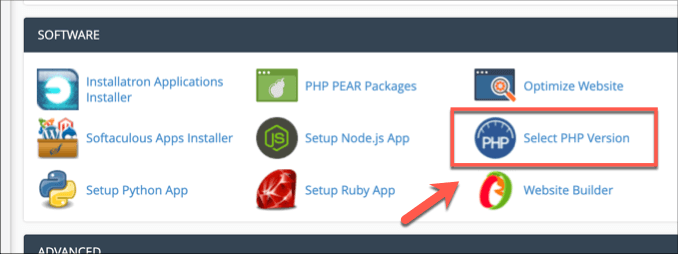
- The Pemilih PHP Alat membolehkan anda menukar versi PHP yang sedang digunakan pada pelayan anda. Pilih versi yang sama atau di atas versi WordPress yang disokong minimum (pada masa ini Php 7.3) dari Versi PHP menu drop-down, kemudian tekan Tetapkan sebagai semasa untuk menerapkannya.
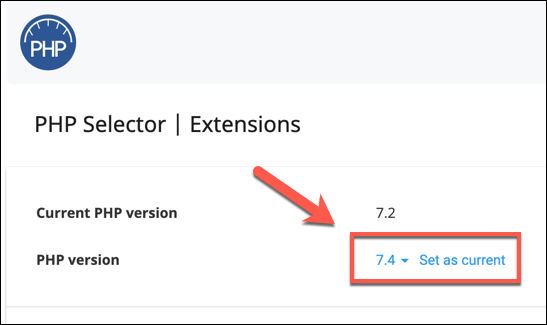
Versi PHP yang berjalan di pelayan anda harus berubah dengan segera. Panel kawalan hos web yang lain ada dan mungkin menyokong fungsi yang serupa-jika mereka tidak, dan anda mempunyai akses ke pelayan web anda secara langsung, anda boleh mengemas kini PHP secara manual.
Mengemas kini PHP secara manual dari terminal atau sambungan SSH
Pilihan ini boleh dan hanya boleh digunakan oleh pengguna yang telah menyokong laman web mereka dan yang merasa selesa menggunakan terminal Linux. Kebanyakan pelayan web menjalankan linux, tetapi jika anda mempunyai pelayan Windows IIS, anda boleh mengemas kini PHP di WordPress menggunakan pemasang platform web sebaliknya.
Seperti yang telah kami sebutkan, penting bahawa anda mempunyai sandaran laman WordPress anda sebelum anda memulakan. Ia juga bernilai menguji versi PHP terkini pada versi ujian WordPress pada pelayan dan pemasangan yang berasingan untuk memastikan bahawa plugin, tema, dan persediaan WordPress keseluruhan anda berfungsi dengan betul sebelum anda mengemas kini pelayan utama anda.
- Jika anda sudah bersedia untuk menaik taraf, buka terminal pada pelayan web tempatan atau sambungkan ke pelayan jauh menggunakan klien SSH pada Windows, Linux, atau MacOS. Setelah disambungkan, periksa versi PHP anda dengan menaip php -v dan menekan Enter.
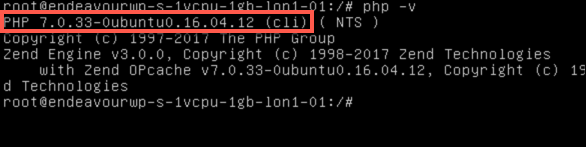
- Untuk pelayan Ubuntu dan Debian yang berpangkalan di Debian sudo apt-get pemasangan perisian-properties-common && sudo add-apt-repository ppa: ondrej/php && sudo kemas kini && sudo apt memasang phpx.x Untuk memasang PHP, menggantikannya x.x Dengan versi PHP yang tersedia terkini (contohnya, Php7.4).
Ini akan menggunakan repositori pihak ketiga untuk memasang pakej PHP terkini, tetapi anda mungkin lebih suka memuat turun dan memasangnya secara manual dari laman web PHP. Anda boleh lari PHP-V sekali lagi setelah memasang untuk memeriksa sama ada pemasangan berjaya.
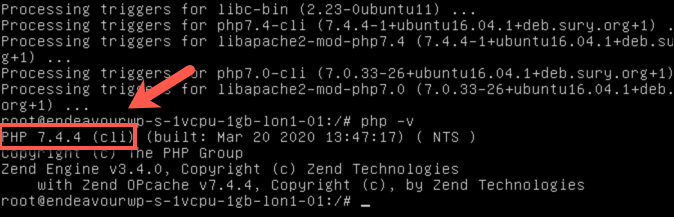
- Versi terkini PHP akan dipasang, tetapi anda perlu menukar versi PHP yang digunakan oleh pelayan web anda. Sekiranya anda menggunakan Apache, taipkan sudo a2enmod phpx.x (Menggantikan x.x dengan versi yang betul) untuk menukar tetapan pelayan Apache anda, kemudian mulakan semula Apache dengan menaip SURDO SYSTEMCTL Mulakan semula Apache2 atau perkhidmatan sudo apache2 mulakan semula.
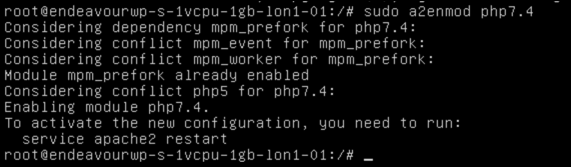
Untuk pemasangan bukan apache, rujuk dokumentasi perisian pelayan web anda untuk mengemas kini versi PHP yang digunakan untuk konfigurasi pelayan anda, serta memasang modul PHP tambahan (plugin) untuk versi PHP anda.
Setelah PHP telah dikemas kini, tetapan pelayan web anda telah ditukar untuk menggunakan versi baru, dan pelayan web anda telah dimulakan semula, laman WordPress anda akan mula menggunakannya.
Menjaga laman web WordPress anda selamat
WordPress adalah teras berjuta -juta laman web di seluruh dunia, dan seperti pentadbir web lain, anda perlu menjaga laman web WordPress anda selamat. Sekarang anda tahu cara mengemas kini PHP di WordPress, anda harus menjalankan audit keselamatan penuh-jika laman web anda mempunyai lubang, anda mungkin mempunyai malware WordPress yang anda perlukan untuk membuang.
Sekiranya anda baru ke WordPress, berikut adalah beberapa plugin WordPress yang penting untuk mendapatkan laman web anda dan berjalan dengan cepat. Beritahu kami petua keselamatan WordPress anda di bahagian komen.
- « Wallpaper 4k untuk desktop 6 laman web untuk mencari yang terbaik
- Cara Mencetak Dokumen Google dengan Komen »

